X
Questo articolo è stato scritto in collaborazione con il nostro team di editor e ricercatori esperti che ne hanno approvato accuratezza ed esaustività.
Il Content Management Team di wikiHow controlla con cura il lavoro dello staff di redattori per assicurarsi che ogni articolo incontri i nostri standard di qualità.
Questo articolo è stato visualizzato 91 794 volte
Questo articolo mostra come utilizzare il "Prompt dei comandi" di Windows per eseguire la copia di file e cartelle.
Passaggi
Parte 1
Parte 1 di 3:
Preparativi per la Copia dei Dati
-
1Individua il percorso completo in cui sono memorizzati i file da copiare. Per poter eseguire la copia di un file occorre conoscere la cartella o la directory in cui è memorizzato, in modo che il "Prompt dei comandi" sappia dove prelevare le informazioni.
- È possibile risalire a questo dato accedendo al percorso in cui risiede il file in esame utilizzando la finestra "Esplora file" di Windows e copiando l'indirizzo visualizzato all'interno della barra collocata nella parte superiore della finestra.
- La maggior parte dei file personali è memorizzata all'interno della seguente directory: [lettera_unità]:\Utenti\[nome_utente] (per esempio "C:\Users\Luca"). Si tratta della cartella predefinita in cui verranno memorizzati i file creati dagli utenti che utilizzeranno il computer.
- Seguendo lo scenario dell'esempio precedente, per accedere a un file memorizzato sul desktop occorre utilizzare il percorso "C:\Utenti\Luca\Desktop", mentre per copiarne uno dalla cartella "Documenti" occorre usare il percorso "C:\Utenti\Luca\Documenti".
-
2Prendi nota del nome del file da copiare. Per poter eseguire la copia di un file bisogna conoscerne il nome. È bene ricordare che i nomi dei file sono "case-sensitive" all'interno del "Prompt dei comandi", quindi occorre rispettare la corretta sequenza di lettere maiuscole e minuscole.
-
3
-
4Digita le parole chiave prompt dei comandi. Verrà eseguita una ricerca all'interno del computer del programma "Prompt dei comandi".
-
5Seleziona l'icona del "Prompt dei comandi" di Windows . Dovrebbe apparire nella parte superiore del menu "Start". In questo modo verrà visualizzata la finestra del programma.
- Se il computer in uso è condiviso con altri utenti (per esempio nel caso di un computer ad accesso pubblico come quelli presenti nelle scuole), potresti non avere le autorizzazioni per avviare il "Prompt dei comandi".
Pubblicità
Parte 2
Parte 2 di 3:
Copiare un File
-
1Esegui il comando "change directory". Digita il comando cd seguito da uno spazio vuoto, ma senza premere il tasto Invio.
-
2Adesso digita il percorso per accedere alla cartella in cui è presente il file da copiare. Si tratta dell'indirizzo completo per raggiungere la directory in cui è memorizzato l'elemento che desideri copiare.
-
3Premi il tasto Invio. A questo punto il prompt della finestra del "Prompt dei comandi" dovrebbe mostrare il percorso appena inserito.
-
4Inizia a comporre il comando "copy". Digita la parola chiave copy seguita da uno spazio vuoto, ma senza premere il tasto Invio.
-
5Inserisci il nome del file da copiare. Digita il nome completo dell'elemento da copiare includendo quindi anche l'estensione (per esempio .txt nel caso di un file di testo). Non premere il tasto Invio perché il comando non è completo.
- Se all'interno del nome del file sono presenti degli spazi vuoti, dovrai racchiuderli fra virgolette. Per esempio il nome del file "Ricetta delle Lasagne.txt" dovrà essere inserito così Ricetta" "delle" "Lasagne.txt all'interno della finestra del "Prompt dei comandi".
-
6Inserisci la directory di destinazione. Digita il percorso completo della cartella in cui desideri copiare il file indicato (per esempio C:\Utenti\[nome_utente]\Desktop.
- Se salti questo passaggio il file, per impostazione predefinita, verrà copiato all'interno della cartella personale dell'account utente attualmente in uso (per esempio "C:\Utenti\[nome_utente]").
-
7Premi il tasto Invio. Il file selezionato verrà copiato all'interno della cartella indicata. Puoi controllare che tutto sia stato eseguito in modo corretto accedendo alla cartella di destinazione usando la finestra "Esplora file" di Windows.Pubblicità
Parte 3
Parte 3 di 3:
Copiare il Contenuto di una Cartella
-
1Accedi al percorso in cui è presente la cartella che contiene i dati da copiare. Digita il comando cd seguito da uno spazio vuoto e dal percorso completo della directory a cui vuoi accedere, quindi premi il pulsante Invio.
- Per esempio, se hai la necessità di copiare tutti file contenuti nella cartella "Esempio" memorizzata sul desktop del computer, dovrai digitare il seguente comando cd C:\Utenti\[nome_utente]\Desktop.
-
2Utilizza il comando robocopy. Digita la parola chiave robocopy e aggiungi uno spazio vuoto, ma senza premere il tasto Invio dato che il comando non è completo.
-
3Inserisci il nome della cartella sorgente. Digita il nome della directory in cui sono presenti i file da copiare, quindi aggiungi uno spazio vuoto. Anche in questo caso non premere il tasto Invio.
- Se il nome della cartella di destinazione contiene degli spazi vuoti, occorre racchiuderli fra virgolette.
-
4Inserisci la cartella di destinazione. Digita la directory in cui andranno copiati i file contenuti in quella indicata come sorgente.
- Se all'interno della cartella di partenza sono presenti molti file, questo comando potrebbe generare un po' di confusione nella directory di destinazione, dato che verranno copiati solo i file e non la cartella che li contiene.
-
5Premi il tasto Invio. In questo modo il contenuto della prima cartella all'interno della directory di destinazione.Pubblicità
Consigli
- È possibile copiare tutti i file presenti in una directory usando il comando copy *.[tipo_file]. Per esempio copy *.txt.
- Se hai la necessità di creare una nuova cartella in cui copiare un insieme di file, utilizza il comando "robocopy" inserendo come parametro il nome della cartella di destinazione che nel caso non esista verrà creata automaticamente.[1]
- Se copi il contenuto della cartella "Desktop" all'interno di una nuova directory, a quest'ultima verrà automaticamente assegnato il nome "Desktop".
Pubblicità
Avvertenze
- Se non sei un utente esperto, copiare i file e le cartelle usando il "Prompt dei comandi" è potenzialmente dannoso per l'integrità dei dati e dell'intero sistema. Non copiare o spostare mai file o cartelle di cui non conosci la natura o lo scopo.
Pubblicità
Informazioni su questo wikiHow
Pubblicità
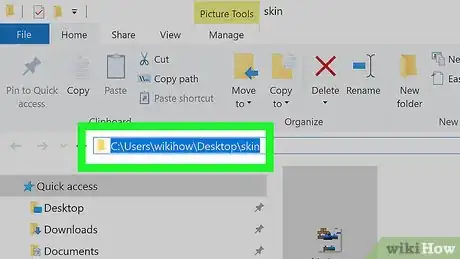
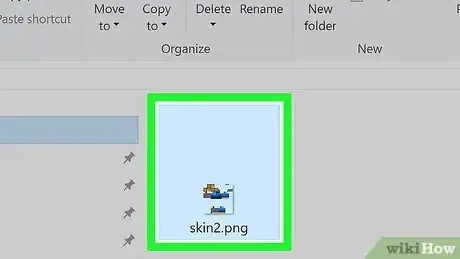
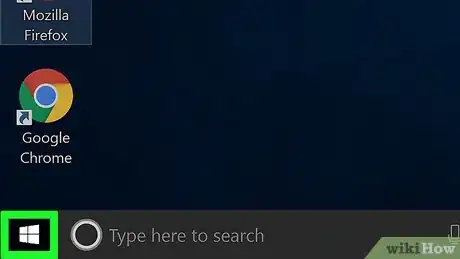

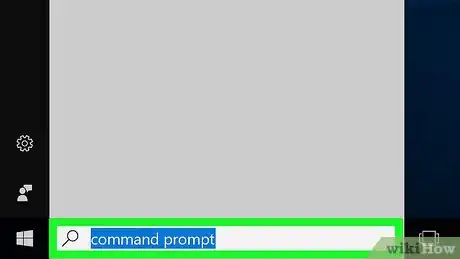
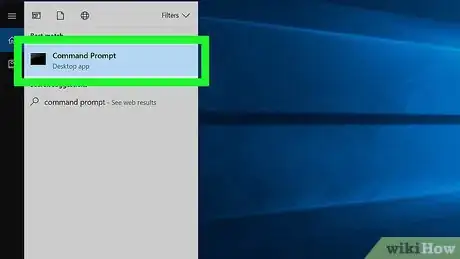

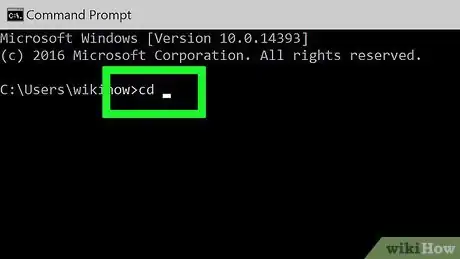
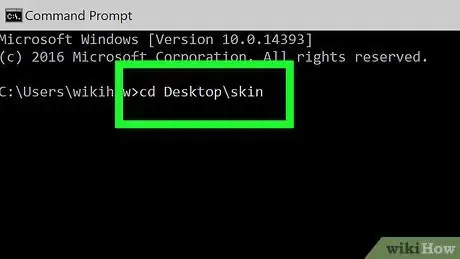
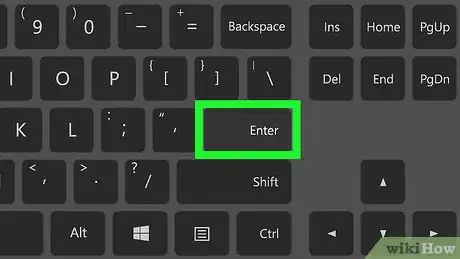
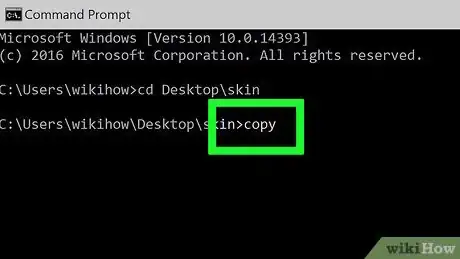
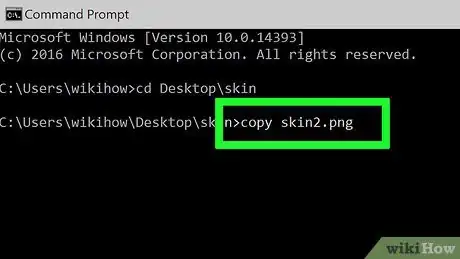
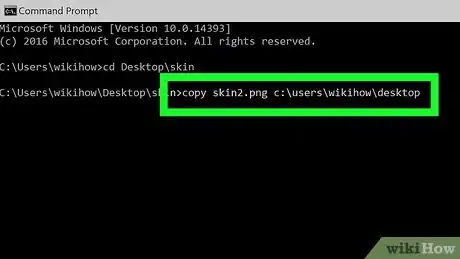
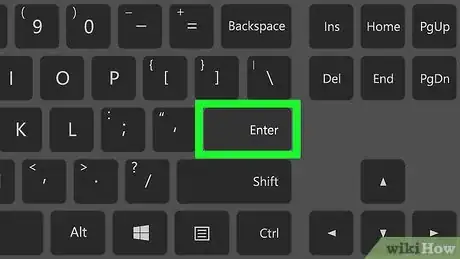
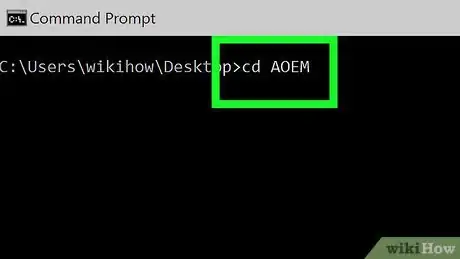
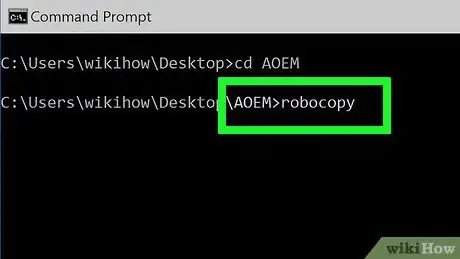
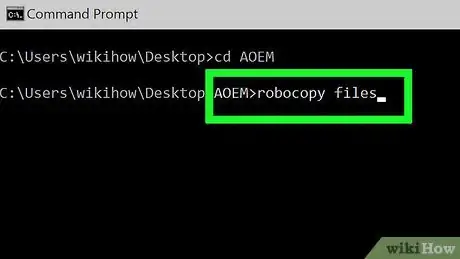
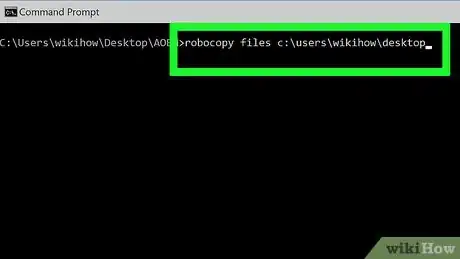
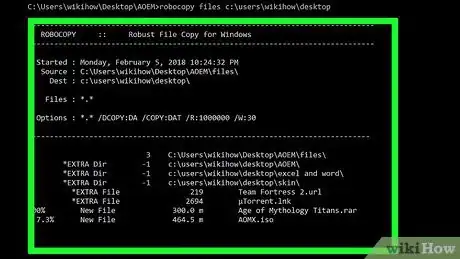
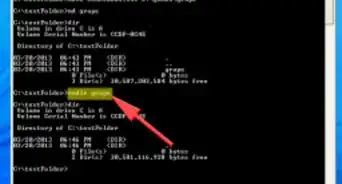









-Step-17.webp)








Il Content Management Team di wikiHow controlla con cura il lavoro dello staff di redattori per assicurarsi che ogni articolo incontri i nostri standard di qualità. Questo articolo è stato visualizzato 91 794 volte